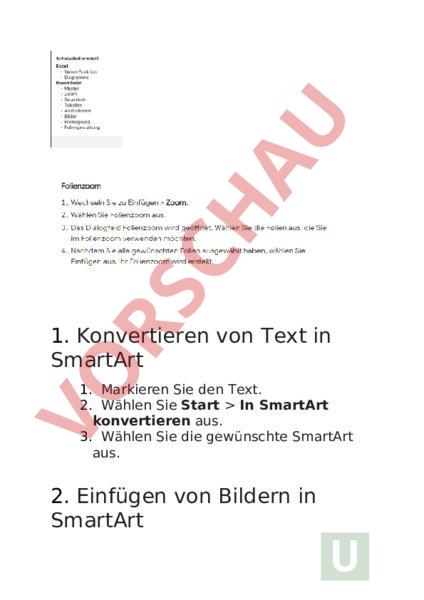Arbeitsblatt: Power Point
Material-Details
Erklärungen
Informatik
Präsentationen
10. Schuljahr
3 Seiten
Statistik
208965
239
2
21.03.2024
Autor/in
Susanne Klausegger
Land: Österreich
Registriert vor 2006
Textauszüge aus dem Inhalt:
1. Konvertieren von Text in SmartArt 1. Markieren Sie den Text. 2. Wählen Sie Start In SmartArt konvertieren aus. 3. Wählen Sie die gewünschte SmartArt aus. 2. Einfügen von Bildern in SmartArt Wählen Sie die gewünschte SmartArt-Option mit Bildern aus, und fügen Sie Ihre Bilder ein. 1. Markieren Sie den Text. 2. Wählen Sie Start In SmartArt konvertieren aus. 3. Wählen Sie Weitere SmartArtGrafiken und dann Bild aus. 4. Wählen Sie die gewünschte SmartArt und dann OK aus. 5. Um ein Bild einzufügen, wählen Sie das Bildsymbol aus, wechseln Sie zur Speicherposition Ihres Bilds, und wählen Sie es aus. 6. Wählen Sie Einfügen aus. Wie bekomme ich Bilder in PowerPoint? Zeigen Sie im Menü Einfügen auf Bild, und wählen Sie Bild aus Datei aus. Navigieren Sie in dem dann geöffneten Dialogfeld zu dem Bild, das Sie einfügen möchten, wählen Sie es aus, und klicken Sie auf Einfügen. Wie kann man die Hintergrundfarbe bei PowerPoint ändern? Ändern der Hintergrundfarbe Wechseln Sie zu Entwurf Hintergrund formatieren. Wählen Sie eine Hintergrundfarbe für Ihre Folie aus. Zum Entfernen der Hintergrundformatierung wählen Sie Keine Füllung aus. Foliendesign mit lesbarem Text 1. Das Publikum muss die Inhalte der Folie mühelos lesen können (Schriftgröße mindestens 14 bis 16 Punkt) 2. Maximal sieben Textzeilen pro Folie. 3. Einspaltige Stichpunkte und Aufzählungen. 4. Einfache Aussagen bzw. Stichworte statt längeren SätzenVertikale Texte möglichst vermeiden.